Camera Videos
- 1. Importar Camera Videos a Apps+
- 2. Convertir Camera Videos a Otros Formatos +
-
- 2.1 Reproducir MTS en iPad
- 2.2 Reproducir M2TS con Plex Media Server
- 2.3 Convertir JVC Camcorder Videos en Mac
- 2.5 Convertir MTS a MPEG
- 2.6 Convertir MTS a MOV en Mac
- 2.7 Mejor MTS a MOV Converter
- 2.8 Convertir M2TS a MOV
- 2.9 Convertir MTS a WMV
- 2.10 Convertir AVCHD a MP4
- 2.11 Convertir 8mm Film a Digital
- 2.12 Convertir MXF a MOV
- 2.13 Convertir VRO a MP4
- 2.14 Convertir MOD a MOV
- 2.15 Convertir MOD a MP4
- 2.16 Convertir MTS a Prores
- 2.17 Convertir MOD a MPG
- 2.18 Convertir MOD a WMV
- 3. Camera Video Convertidores +
- 4. Consejos & Truecos +
Cómo Importar Videos de Videocámara a Live Movie Maker
Por Manuel Gonzalez • 2025-05-13 14:30:37 • Soluciones
Windows Live Movie Maker es famoso por su simplicidad y conveniencia para compartir videos en YouTube y Facebook, y por supuesto porque es un producto de Microsoft. Pero como sabrán, no es la versión actualizada de Windows Movie Maker en Vista o XP. Por el contrario, Windows Live Movie Maker carece de algunas características importantes en la versión anterior de Windows Movie Maker. Sin embargo, también se logran mejoras significativas, al menos eso es lo que dicen los anuncios. Francamente, si es un principiante de edición de video, encontrará que Windows Live Movie Maker es definitivamente más fácil para importar videos de videocámara para hacer películas y compartirlas con otros, con un número mínimo de funciones de edición.
Sin embargo, algunos formatos de video, como los videos de videocámara en formato AVCHD/MTS/M2TS, no son compatibles con Windows Movie Maker, por lo que no puede importar videos de videocámara a Windows Movie Maker debido a formatos o códecs. No se preocupe, puede aprender 2 métodos en este artículo para convertir e importar videos a Windows Movie Maker fácilmente.
- Parte 1. Pasos para Importar Videos de Videocámara a Windows Live Maker
- Parte 2. [Recomendado] Cómo Convertir Videos de Videocámara a Windows Maker
- Parte 3. Conocimiento General sobre Windows Movie Maker
Parte 1. Pasos para Importar Videos de Videocámara a Windows Live Maker
Paso 1 Instale Windows Live Essentials.
Por alguna razón, la importación de video de videocámaras a Windows Live Movie Maker requiere Windows Live Photo Gallery. Puede descargarlo aquí: https://ssl-download.live.com/moviemaker. Al instalar, solo seleccione el software que desee.
Paso 2 Importe Videos de Videocámara a Live Photo Gallery.
Los siguientes son los pasos detallados para importar videos de videocámara a Windows Live Movie Maker. Se admite una amplia gama de videocámaras.
1. Ejecute Windows Live Movie Maker: Haga clic en Inicio y escriba Movie Maker en el cuadro de búsqueda, seleccione Windows Live Movie Maker en los resultados de búsqueda para abrirlo.
2. Según el dispositivo de su videocámara, realice una de las siguientes acciones:
- Conecte su cámara digital a su computadora usando su cable USB, luego encienda la cámara y, si es necesario, cambie al modo VCR.
- Conecte una cámara de video que grabe a un disco duro interno o tarjeta de memoria flash a su computadora usando una conexión USB.
- Inserte la tarjeta de memoria flash en un lector de tarjetas (si tiene uno).
- Inserte el DVD (ya finalizado en su videocámara DVD) en la unidad de disco de su computadora.
3. En el programa, haga clic en Importar desde dispositivo. Si aparece el mensaje "Las fotos y los videos se importarán a Windows Live Photo Gallery", haga clic en OK.
4. En la ventana Importar fotos y videos, haga clic en el dispositivo desde el que desea importar fotos y videos, y luego haga clic en Importar.
5. En la página Se encontraron fotos y videos nuevos, haga clic en Importar todos los elementos nuevos ahora, escriba un nombre para todas las fotos y videos, y luego haga clic en Siguiente.
6. Los elementos de la videocámara se importan a Photo Gallery desde donde puede crear películas o editar medios usando Windows Live Movie Maker.
Paso 3 Agregue Videos de Videocámara a Live Movie Maker
En Photo Gallery, seleccione la casilla de verificación en la esquina superior izquierda para cada foto o video que desee usar en su película. En la pestaña Crear, en el grupo Compartir, haga clic en Película. Las fotos y videos seleccionados se agregan al tablero en Movie Maker. Ahora las grabaciones de video se importan finalmente a Windows Live Movie Maker.
Pasos largos, ¿verdad? Y a veces, se sentirá frustrado con problemas ridículos, como videoclips incompletos, el video deseado no aparece u otros errores de códec impredecibles. Especialmente para el disco DVD creado con una videocámara DVD, deberá convertir su DVD/Video con un convertidor de video profesional antes de importarlo a Windows Live Movie Maker, en lugar de importarlo desde un disco mediante una unidad de DVD.
Parte 2. 3 pasos para Convertir Videos de Videocámara a Windows Maker
Wondershare UniConverter es una herramienta que le ayuda a convertir videos de videocámara a formatos compatibles con Windows Movie Maker, como WMV, en 3 pasos. Admite más de 1000 formatos de video para entrada y salida, y puede agregar o importar videos directamente desde dispositivos de videocámara. Las funciones de edición como recortar, cortar, fusionar, agregar subtítulos y más, también se pueden hacer fácilmente. Obtenga más información sobre Wondershare UniConverter y siga los pasos a continuación para convertir e importar videos de videocámara a Windows Movie Maker.
 Wondershare UniConverter - El Mejor Convertidor de Video de Videocámara
Wondershare UniConverter - El Mejor Convertidor de Video de Videocámara

- Convierta videos AVCHD/MTS/M2TS de videocámaras a formatos compatibles con Windows Movie Maker de manera fácil y rápida.
- Admite más de 1000 formatos de video, incluidos MP4, MOV, WMV, AVI, MKV, 3GP, etc.
- Edite videos fácilmente recortando, cortando, fusionando, agregando subtítulos y más con vista previa en tiempo real.
- Velocidad de conversión 30 veces más rápida que los convertidores comunes con tecnología APEXTRANS única.
- Grabe y personalice videos en su DVD o disco Blu-ray con plantillas de menú de DVD gratuitas.
- Descargue o grabe videos de YouTube y otros más de 10.000 sitios para compartir videos.
- Transfiera videos de la computadora al iPhone, iPad y otros dispositivos directamente y viceversa
- Caja de herramientas versátil: agregue metadatos de video, creador de GIF, transmisión de video a TV, compresor de video y grabador de pantalla..
- SO Compatible: Windows 10/8/7/XP/Vista, Mac OS 10.15 (Catalina), 10.14, 10.13, 10.12, 10.11, 10.10, 10.9, 10.8, 10.7, 10.6.
Pasos Sencillos para Convertir Videos de Videocámara a Windows Movie Maker
Paso 1 Agregue videos de videocámara al convertidor de Windows Movie Maker.
Abra Wondershare UniConverter después de la descarga e instalación, y luego haga clic en el botón Agregar para seleccionar los videos de su videocámara que necesita importar a Windows Movie Maker. Arrastrar y soltar también puede agregar los videos deseados directamente

Paso 2 Elija Windows Movie Maker como formato de salida.
Puede elegir MP4 o WMV como formato de salida en la lista de salida Convertir todos los archivos a: Y luego vaya a la pestaña Video y elija Windows Movie Maker desde la opción Video.


Consejos
Wondershare UniConverter también proporciona la función de edición de video. Puede usarlo como alternativa a Windows Movie Maker y Editar Videos de Videocámara con Recortar/Cortar/Combinar/Subtítulo/Efecto >>.
Paso 3 Convierta videos de videocámara a Windows Movie Maker.
Finalmente, presione el botón Convertir Todo para comenzar a convertir sus videos de videocámara agregados a Windows Movie Maker. Puede encontrar los archivos convertidos en la pestaña Convertido después del proceso.
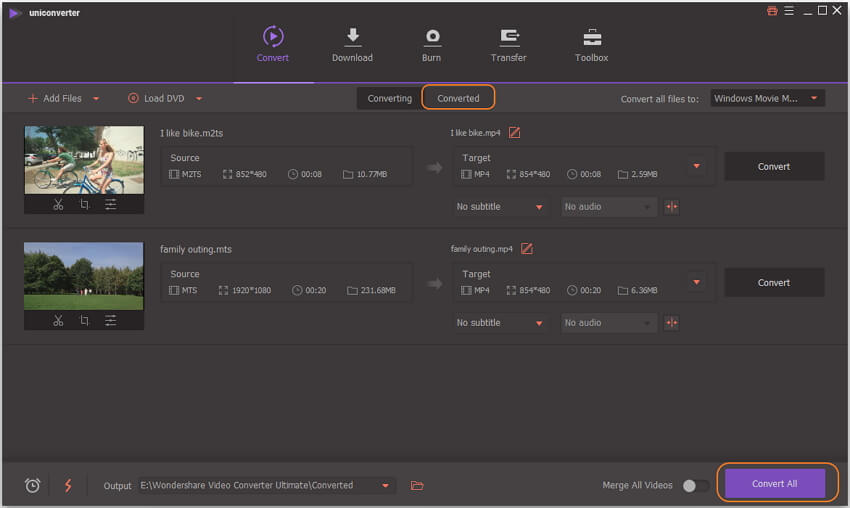
Ahora, puede importar los videos de videocámara convertidos a Windows Movie Maker fácilmente sin problemas. Descarguelo gratis y siga los pasos para probarlo.
Parte 3. Conocimiento General sobre Windows Movie Maker
Los siguientes formatos de foto/audio/video son compatibles para importar a Windows Live Movie Maker. Compruébe si su versión de Windows Movie Maker admite el video de su videocámara. Y si es necesario, use Wondershare UniConverter para obtener primero videos compatibles con Windows Movie Maker.
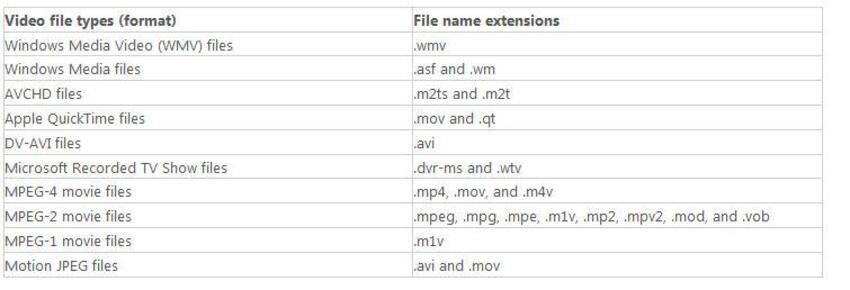
Nota: A veces necesita software para ver cuál es el códec real para que el video se importe a Windows Live Movie Maker. Para hacerlo, use el GSpot para encontrar qué códec de video se utiliza e instale el códec correspondiente para importar a Vegas.
Manuel Gonzalez
staff Editor